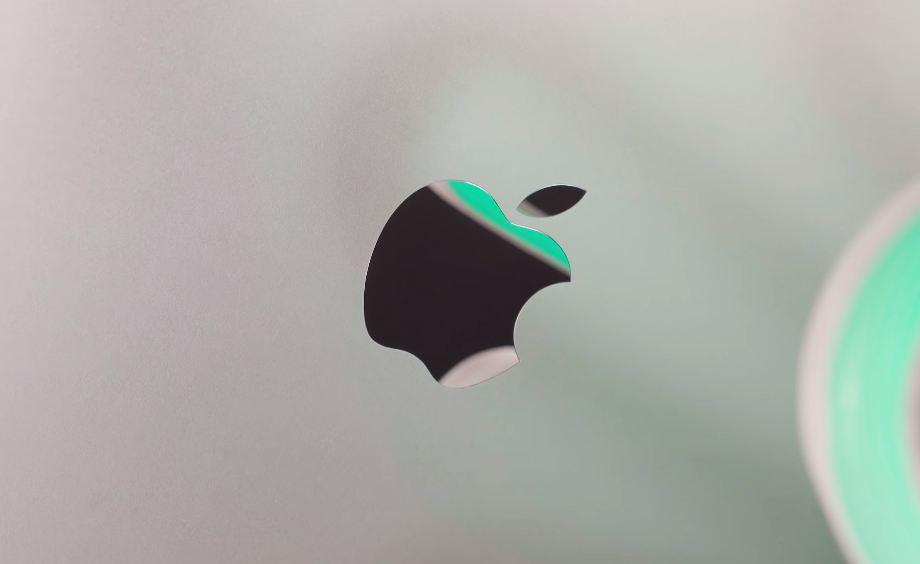Nie muszę chyba mówić, że możliwość wyświetlenia ekranu komputera na innych sprzętach to całkiem przydatna sprawa – zwłaszcza gdy możemy zrobić to szybko i bezprzewodowo. Do tego typu zabaw z pewnością przyda się dobre oprogramowanie, a właśnie takimi słowami można opisać Deskreen, które uruchomimy na Windows, macOS oraz Linux!
Deskreen czyli szybkie i wygodne przesyłanie zawartości ekranu komputera na innych urządzeniach
Wielokrotnie chciałem coś szybko podejrzeć na komputerze, jednak nie mogłem do niego podejść. Wydaje się to być bzdurą, ale faktycznie może to być czasem problematyczne. Dlatego też warto wyposażyć się w odpowiednie oprogramowanie – a przede wszystkim takie, które jest darmowe i otwartoźródłowe. Takie jest właśnie narzędzie Deskreen.
Co to Deskreen? Jest to aplikacja desktopowa, która pozwala nam na streamowanie zawartości ekranu (lub okna – wybór należy do nas) na innych urządzeniach w tej samej sieci lokalnej. Narzędzie wykorzystuje popularny standard WebRTC, a nasz odbiornik może być niemalże każdym urządzeniem, które ma dostęp do internetu i w miarę nowoczesną przeglądarkę internetową. Tak, ekran możemy wyświetlać nie tylko na smartfonie, ale również na Smart TV, na tablecie, na innym komputerze czy nawet na konsoli do gier! Jedyne co potrzebujemy to przeglądarkę internetową ze wsparciem dla WebRTC, a aktualnie jest to standard obecny chociażby w Google Chrome, Brave czy Mozilla Firefox.
Jak skorzystać z Deskreen?
To bardzo proste! Musimy najpierw pobrać aplikację na nasz komputer. Pliki instalacyjne znajdziemy >>tutaj<<. Możemy ją zainstalować na Windowsie, macOS oraz na Linux. Po udanej instalacji, uruchamiamy program.
Po uruchomieniu zobaczymy kod QR, który musimy zeskanować na drugim urządzeniu (alternatywnie możemy przepisać link podany nieco niżej bezpośrednio do przeglądarki internetowej). Po wejściu na stronę internetową, na ekranie komputera pokaże się okno, które prosi nas o pozwolenie na udostępnienie ekranu. Klikamy Ok, a następnie wybieramy czy chcemy udostępniać cały monitor, czy tylko pojedyncze okno.

Po wybraniu, ponownie wydajemy zgody, co finalnie powinno wywołać przeładowanie strony internetowej na naszym drugim sprzęcie. To też powinno sprawić, że powinien pojawić się podgląd naszego ekranu. Funkcję testowałem na Linux Pop!_OS 20.10 oraz na smartfonach z przeglądarkami Mozilla Firefox oraz Google Chrome. Wszystko działało jak należy.

Co ważne, na raz możemy podłączyć wiele urządzeń, co sprawia, że nasz setup możemy rozbudować o kolejne kilka ekranów. Mało tego, stream jest wykrywany jako urządzenie fizyczne, a więc możemy drugiego ekranu używać jak prawdziwego monitora. Pomaga to chociażby kiedy chcemy przepisywać jakieś rzeczy, ale nie mamy już miejsca na ekranie.

Do czego wykorzystacie Deskreen? Dajcie znać w komentarzu!
Źródło: It’s FOSS, własne
Chcesz być na bieżąco? Śledź ROOTBLOG w Google News!